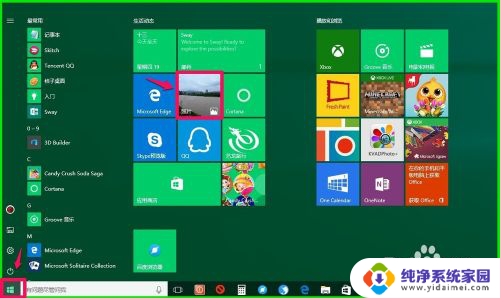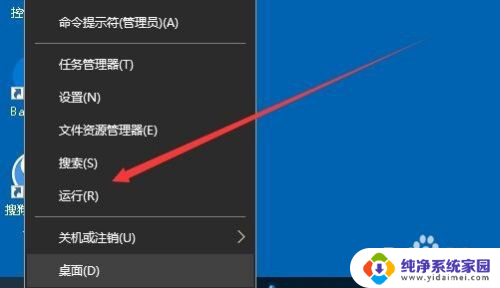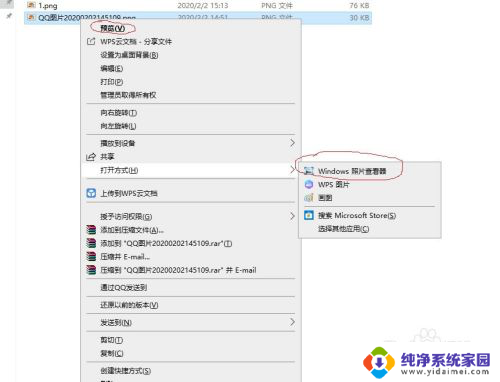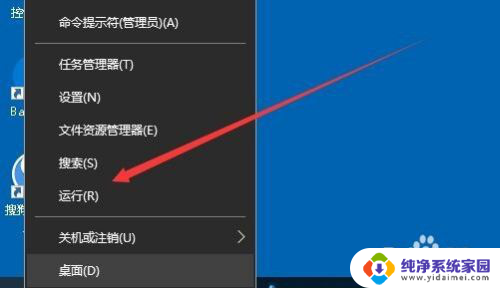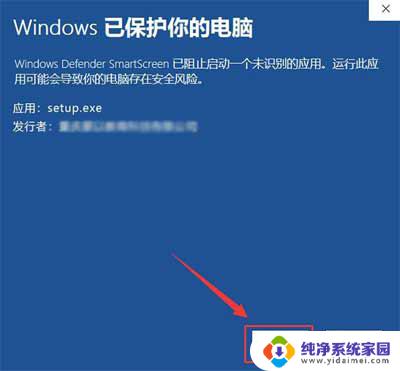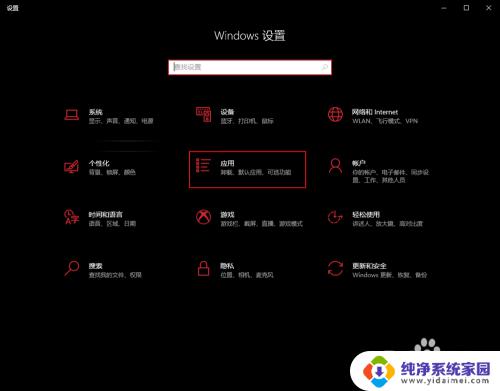win10相册打不开 win10照片无法打开怎么办
随着科技的不断进步,我们生活中离不开电子设备,尤其是电脑,而对于很多使用Windows 10系统的用户来说,使用相册和照片功能是日常生活中的常见需求。有时候我们可能会遇到win10相册打不开、win10照片无法打开的问题,导致我们无法正常查看和管理自己的照片。面对这样的困扰,我们应该如何解决呢?本文将针对这个问题给出一些建议和解决方法。
具体方法:
1.点击win10桌面左下角的菜单图标,然后菜单中选择“设置”选项。
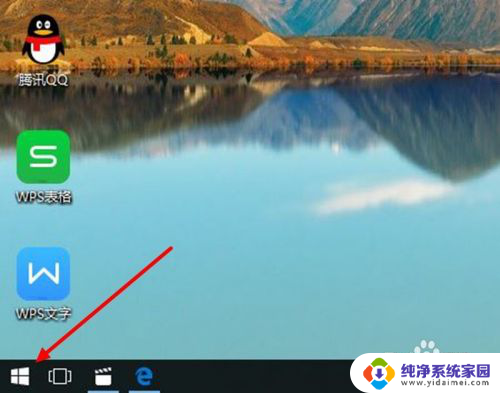
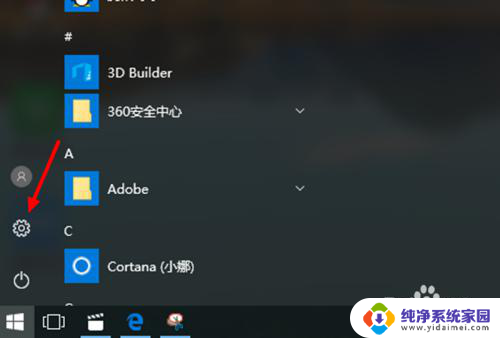
2.在win10设置窗口中选择“系统”选项,然后在系统中选择“应用和功能”选项。
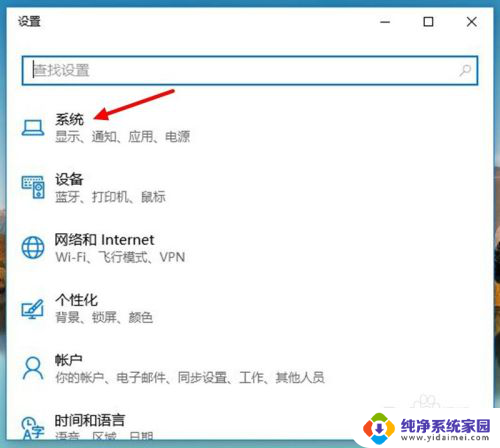
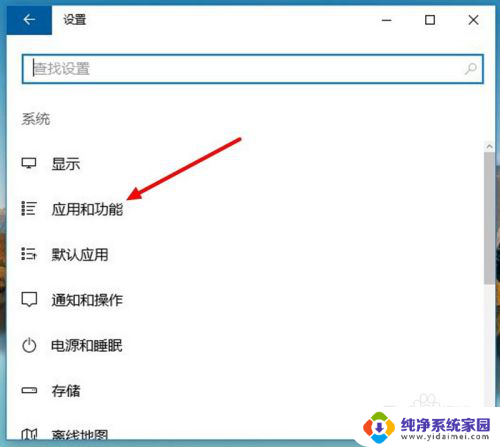
3.在win10应用和功能设置窗口中下拉列表找到“照片”选项,点击一下“照片”。然后点击出现在其下方的“高级选项”按钮。
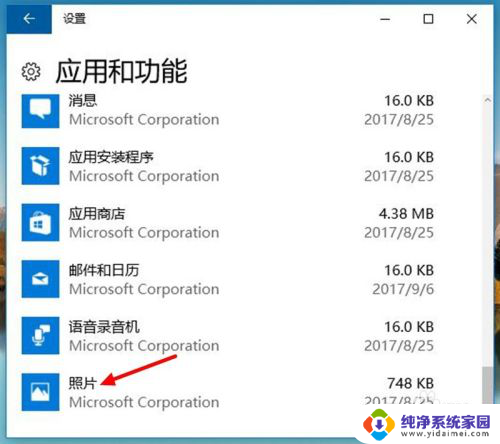
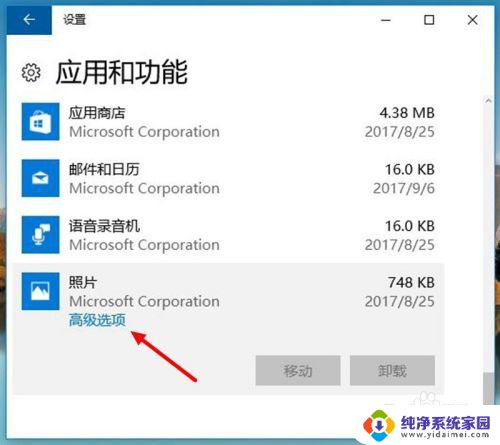
4.在win10照片高级选项设置窗口中,点击“重置”按钮。并在弹出的提示小窗中点击“重置”。
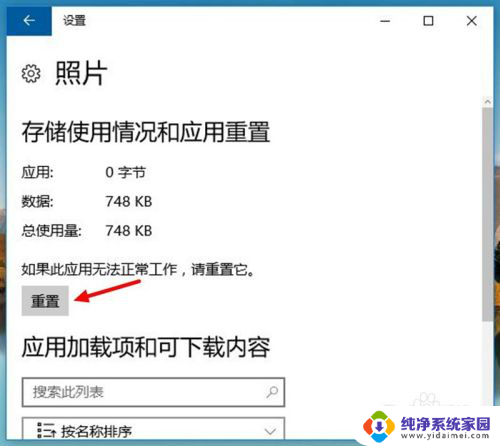
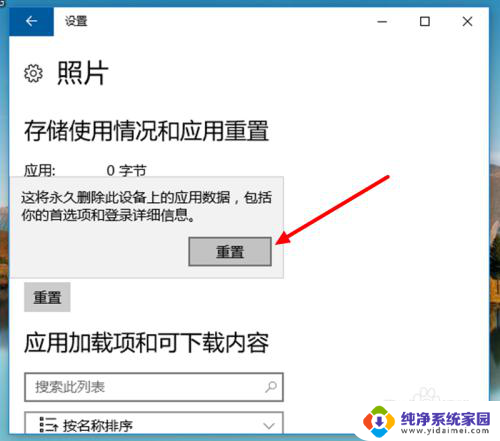
5.在win10照片高级选项设置窗口中,“重置”右侧的虚线圆圈转动表示正在进行重置。圆圈就成“√”后,则表示重置完成。
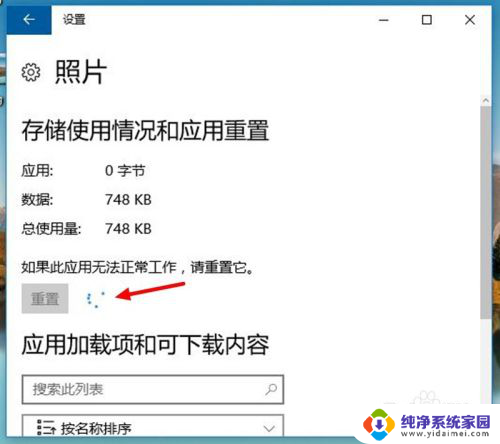
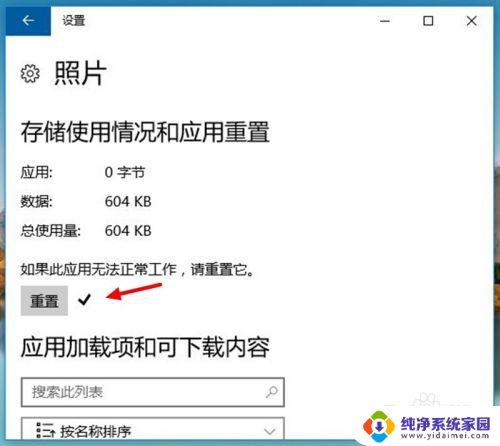
6.在win10照片应用重置完成后,就可以正常打开和使用照片应用的功能了。
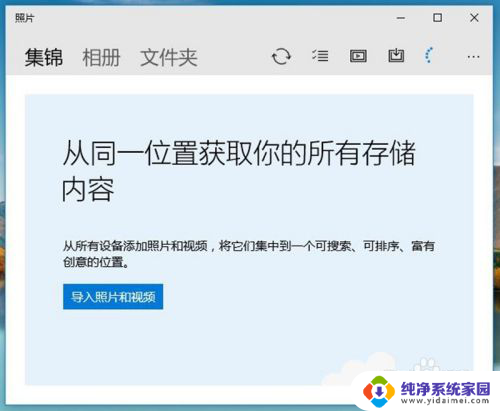
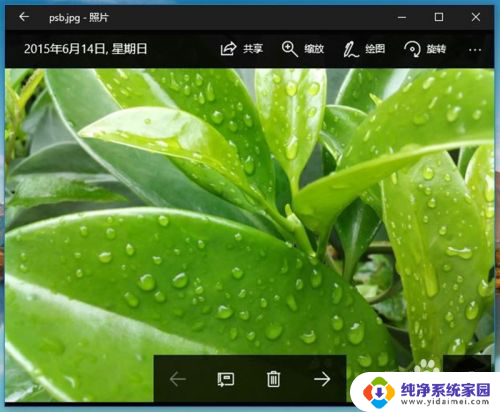
以上是关于win10相册无法打开的全部内容,如果有不明白的用户可以按照小编的方法进行操作,希望能够帮助到大家。